ESP PEUGEOT EXPERT 2022 Manual de utilização (in Portuguese)
[x] Cancel search | Manufacturer: PEUGEOT, Model Year: 2022, Model line: EXPERT, Model: PEUGEOT EXPERT 2022Pages: 324, PDF Size: 10.48 MB
Page 268 of 324
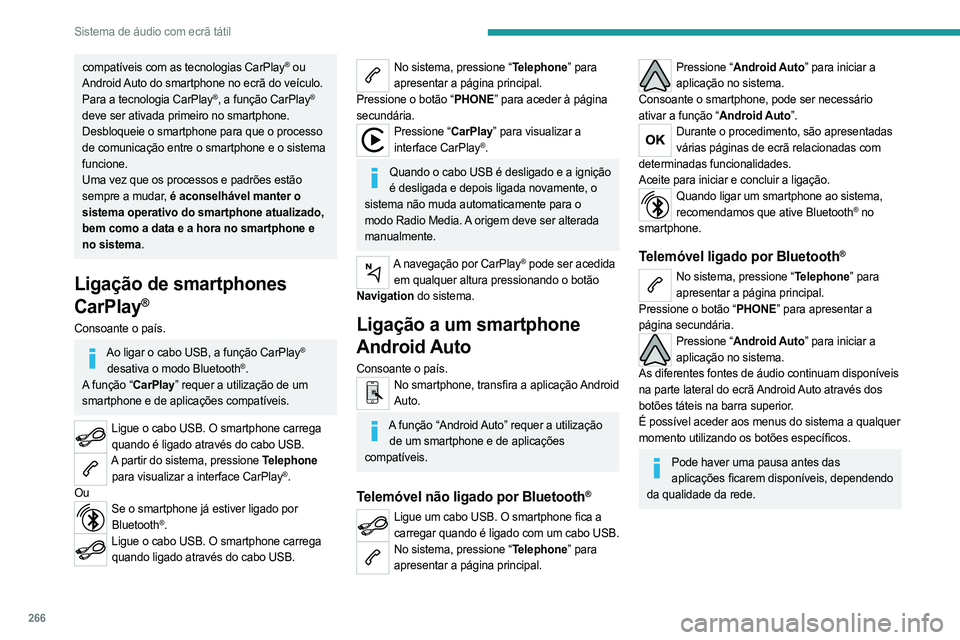
266
Sistema de áudio com ecrã tátil
compatíveis com as tecnologias CarPlay® ou
Android Auto do smartphone no ecrã do veículo.
Para a tecnologia CarPlay
®, a função CarPlay®
deve ser ativada primeiro no smartphone.
Desbloqueie o smartphone para que o processo
de comunicação entre o smartphone e o sistema
funcione.
Uma vez que os processos e padrões estão
sempre a mudar, é aconselhável manter o
sistema operativo do smartphone atualizado,
bem como a data e a hora no smartphone e
no sistema.
Ligação de smartphones
CarPlay
®
Consoante o país.
Ao ligar o cabo USB, a função CarPlay®
desativa o modo Bluetooth®.
A função “CarPlay” requer a utilização de um
smartphone e de aplicações compatíveis.
Ligue o cabo USB. O smartphone carrega quando é ligado através do cabo USB.
A partir do sistema, pressione Telephone
para visualizar a interface CarPlay®.
Ou
Se o smartphone já estiver ligado por Bluetooth®.Ligue o cabo USB. O smartphone carrega quando ligado através do cabo USB.
No sistema, pressione “Telephone” para apresentar a página principal.
Pressione o botão “PHONE” para aceder à página
secundária.
Pressione “CarPlay” para visualizar a interface CarPlay®.
Quando o cabo USB é desligado e a ignição é desligada e depois ligada novamente, o
sistema não muda automaticamente para o
modo Radio Media. A origem deve ser alterada
manualmente.
A navegação por CarPlay® pode ser acedida
em qualquer altura pressionando o botão
Navigation do sistema.
Ligação a um smartphone
Android Auto
Consoante o país.No smartphone, transfira a aplicação Android Auto.
A função “Android Auto” requer a utilização de um smartphone e de aplicações
compatíveis.
Telemóvel não ligado por Bluetooth®
Ligue um cabo USB. O smartphone fica a carregar quando é ligado com um cabo USB.
No sistema, pressione “Telephone” para apresentar a página principal.
Pressione “Android Auto” para iniciar a aplicação no sistema.
Consoante o smartphone, pode ser necessário
ativar a função “Android Auto”.
Durante o procedimento, são apresentadas várias páginas de ecrã relacionadas com
determinadas funcionalidades.
Aceite para iniciar e concluir a ligação.
Quando ligar um smartphone ao sistema, recomendamos que ative Bluetooth® no
smartphone.
Telemóvel ligado por Bluetooth®
No sistema, pressione “Telephone” para apresentar a página principal.
Pressione o botão “PHONE” para apresentar a
página secundária.
Pressione “Android Auto” para iniciar a aplicação no sistema.
As diferentes fontes de áudio continuam disponíveis
na parte lateral do ecrã Android Auto através dos
botões táteis na barra superior.
É possível aceder aos menus do sistema a qualquer
momento utilizando os botões específicos.
Pode haver uma pausa antes das aplicações ficarem disponíveis, dependendo
da qualidade da rede.
Page 272 of 324

270
Sistema de áudio com ecrã tátil
Pressione “OK” para guardar a hora.
Pressione este botão para definir o fuso
horário.
Selecione o formato de visualização da hora (12 h/24 h).
Ativar ou desativar a hora de verão (+1 hora).
Ative ou desative a sincronização de GPS (UTC).
Pressione a seta para trás para guardar as definições.
O sistema não gere automaticamente as mudanças de hora de verão e inverno
(consoante o país de comercialização).
Definir a data
Pressione Settings para visualizar a página
principal.
Pressione “Configuração” para aceder à página secundária.
Pressione “Date and time”.
Selecione “Date”.
Pressione este botão para definir a data.
Pressione a seta para trás para guardar a
data.
Selecione o formato de visualização da data.
Pressione novamente a seta para trás para
confirmar.
A definição da data está apenas disponível se “GPS Synchronisation:” estiver
desativado.
Perguntas frequentes
As informações em seguida agrupam as respostas às perguntas mais frequentes relativamente ao
sistema.
Radio
A qualidade de receção da estação de rádio
sintonizada deteriora-se gradualmente ou as
estações predefinidas não estão a funcionar
(sem som, é mostrado 87,5 MHz, etc.).
O veículo está demasiado longe do transmissor da
estação selecionada ou não está presente qualquer
transmissor na área geográfica.
►
Ative a função “RDS” na barra superior para
que o sistema possa verificar se existe na zona
geográfica um transmissor mais potente.
O ambiente (colinas, prédios, túneis, parques de
estacionamento subterrâneos, etc.) pode bloquear a
receção, incluindo o modo RDS.
Isto é um fenómeno perfeitamente normal, não
significa uma avaria do sistema de áudio.
A antena não existe ou foi danificada (por exemplo,
quando entrou numa estação de lavagem ou num
parque subterrâneo).
►
Solicite a verificação da antena por um
concessionário. Não encontro algumas estações de rádio na lista
das estações recebidas.
O nome da estação de rádio é alterado.
A estação deixou de ser captada ou o respetivo
nome foi alterado na lista.
►
Pressione a seta redonda no separador “List” na
página “Radio”.
Algumas estações de rádio enviam outras
informações em vez do respetivo nome (título da
música, por exemplo).
O sistema interpreta essas informações como o
nome da estação.
► Pressione a seta redonda no separador “List” na
página “Radio”.
Media
A reprodução da minha pen USB demora um
tempo excessivo até ser iniciada (cerca de 2 a 3
minutos).
Alguns ficheiros fornecidos com a pen USB podem
atrasar substancialmente a leitura da pen USB
(multiplicar por 10 o tempo de catálogo).
►
Elimine os ficheiros fornecidos com a pen USB e
limite o número de subpastas na estrutura de pastas
da pen.
Alguns dos caracteres das informações sobre
os conteúdos multimédia em reprodução não
são apresentados corretamente.
O sistema de áudio não consegue processar alguns
tipos de caracteres.
►
Utilize caracteres padrão para atribuir o nome
das faixas e pastas.
Page 273 of 324
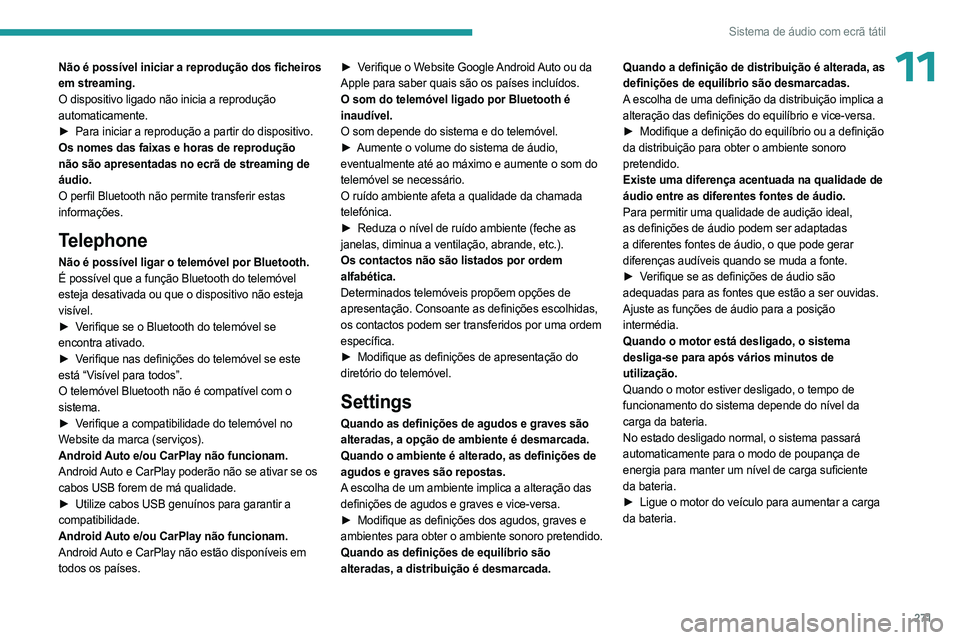
271
Sistema de áudio com ecrã tátil
11Não é possível iniciar a reprodução dos ficheiros
em streaming.
O dispositivo ligado não inicia a reprodução
automaticamente.
►
Para iniciar a reprodução a partir do dispositivo.
Os nomes das faixas e horas de reprodução
não são apresentadas no ecrã de streaming de
áudio.
O perfil Bluetooth não permite transferir estas
informações.
Telephone
Não é possível ligar o telemóvel por Bluetooth.
É possível que a função Bluetooth do telemóvel
esteja desativada ou que o dispositivo não esteja
visível.
►
V
erifique se o Bluetooth do telemóvel se
encontra ativado.
►
V
erifique nas definições do telemóvel se este
está “Visível para todos”.
O telemóvel Bluetooth não é compatível com o
sistema.
►
V
erifique a compatibilidade do telemóvel no
Website da marca (serviços).
Android Auto e/ou CarPlay não funcionam.
Android Auto e CarPlay poderão não se ativar se os
cabos USB forem de má qualidade.
►
Utilize cabos USB genuínos para garantir a
compatibilidade.
Android Auto e/ou CarPlay não funcionam.
Android Auto e CarPlay não estão disponíveis em
todos os países. ►
V
erifique o Website Google Android Auto ou da
Apple para saber quais são os países incluídos.
O som do telemóvel ligado por Bluetooth é
inaudível.
O som depende do sistema e do telemóvel.
►
Aumente o volume do sistema de áudio,
eventualmente até ao máximo e aumente o som do
telemóvel se necessário.
O ruído ambiente afeta a qualidade da chamada
telefónica.
►
Reduza o nível de ruído ambiente (feche as
janelas, diminua a ventilação, abrande, etc.).
Os contactos não são listados por ordem
alfabética.
Determinados telemóveis propõem opções de
apresentação. Consoante as definições escolhidas,
os contactos podem ser transferidos por uma ordem
específica.
►
Modifique as definições de apresentação do
diretório do telemóvel.
Settings
Quando as definições de agudos e graves são
alteradas, a opção de ambiente é desmarcada.
Quando o ambiente é alterado, as definições de
agudos e graves são repostas.
A escolha de um ambiente implica a alteração das
definições de agudos e graves e vice-versa.
►
Modifique as definições dos agudos, graves e
ambientes para obter o ambiente sonoro pretendido.
Quando as definições de equilíbrio são
alteradas, a distribuição é desmarcada. Quando a definição de distribuição é alterada, as
definições de equilíbrio são desmarcadas.
A escolha de uma definição da distribuição implica a
alteração das definições do equilíbrio e vice-versa.
►
Modifique a definição do equilíbrio ou a definição
da distribuição para obter o ambiente sonoro
pretendido.
Existe uma diferença acentuada na qualidade de
áudio entre as diferentes fontes de áudio.
Para permitir uma qualidade de audição ideal,
as definições de áudio podem ser adaptadas
a diferentes fontes de áudio, o que pode gerar
diferenças audíveis quando se muda a fonte.
►
V
erifique se as definições de áudio são
adequadas para as fontes que estão a ser ouvidas.
Ajuste as funções de áudio para a posição
intermédia.
Quando o motor está desligado, o sistema
desliga-se para após vários minutos de
utilização.
Quando o motor estiver desligado, o tempo de
funcionamento do sistema depende do nível da
carga da bateria.
No estado desligado normal, o sistema passará
automaticamente para o modo de poupança de
energia para manter um nível de carga suficiente
da bateria.
►
Ligue o motor do veículo para aumentar a carga
da bateria.
Page 274 of 324

272
Navegação 3D ligada
Navegação 3D ligada
Navegação GPS – Aplicações
– Autorrádio multimédia -
Telemóvel Bluetooth
®
As funções e definições descritas variam consoante a versão e a configuração do
veículo, bem como o país de comercialização.
Por motivos de segurança e porque exigem uma maior concentração por parte do
condutor, as seguintes operações devem ser
efetuadas com o veículo parado e a ignição
ligada:
–
Emparelhar o smartphone com o sistema
através de Bluetooth.
–
Utilizar o smartphone.
–
Estabelecer ligação às aplicações CarPlay®
ou Android Auto (algumas aplicações deixam
de ser apresentadas quando o veículo está em
movimento).
–
Assistir a um vídeo (o vídeo é interrompido
quando o veículo começa a deslocar-se
novamente).
–
Alterar as definições e a configuração do
sistema.
O rádio AM e DAB não estão disponíveis nos veículos híbridos.
O sistema está protegido para que funcione apenas no veículo.
A mensagem Modo de poupança de energia é
apresentada quando o sistema estiver a entrar
no modo de espera.
As atualizações do sistema e de mapas podem ser transferidas a partir do Website
da marca.
O procedimento de atualização está também
disponível.
Os códigos-fonte de OSS (Open Source Software, software de código aberto) do
sistema estão disponíveis nos seguintes
endereços:
https://www.groupe-psa.com/fr/oss/
https://www.groupe-psa.com/en/oss/
Primeiros passos
Com o motor em funcionamento, uma pressão permite desligar o som.
Com a ignição desligada, uma pressão aciona o
sistema.
Aumente ou diminua o volume com o volante
ou os botões “mais” ou “menos” (consoante o
equipamento).
Utilize os botões do menu dispostos de cada lado
ou por baixo do ecrã tátil para aceder aos menus
principais e pressione, em seguida, os botões
materializados no mesmo.
Consoante o modelo, utilize os botões “Fonte” ou
“Menu” para aceder aos menus e pressione, em
seguida, os botões materializados no mesmo.
Os menus podem ser apresentados a qualquer
instante pressionando brevemente o ecrã com três
dedos.
Todas as zonas táteis do ecrã são de cor branca.
Pressione a seta para trás para recuar um nível.
Pressione “OK” para confirmar.
O ecrã tátil é de tipo “capacitivo”. Para efetuar a manutenção do ecrã, é
recomendada a utilização de um pano macio
não abrasivo (por exemplo, um pano para limpar
óculos) sem produtos adicionais.
Não utilize objetos pontiagudos no ecrã.
Não toque no ecrã com as mãos molhadas.
Algumas informações são apresentadas permanentemente nas barras laterais ou na barra
superior do ecrã tátil (dependendo do equipamento):
–
Informações de estado do ar condicionado
(consoante a versão) e acesso direto ao menu
correspondente.
–
Aceda diretamente à opção de seleção da fonte
de áudio, para ver a lista das estações de rádio (ou
a lista de títulos consoante a fonte).
–
Aceda às “Notificações” de mensagens, e-mails,
atualizações de mapas e, consoante os serviços, às
notificações de navegação.
–
Aceda às definições do ecrã tátil e do painel de
instrumentos digital.
Seleção das fontes de áudio (consoante o
equipamento):
Page 275 of 324
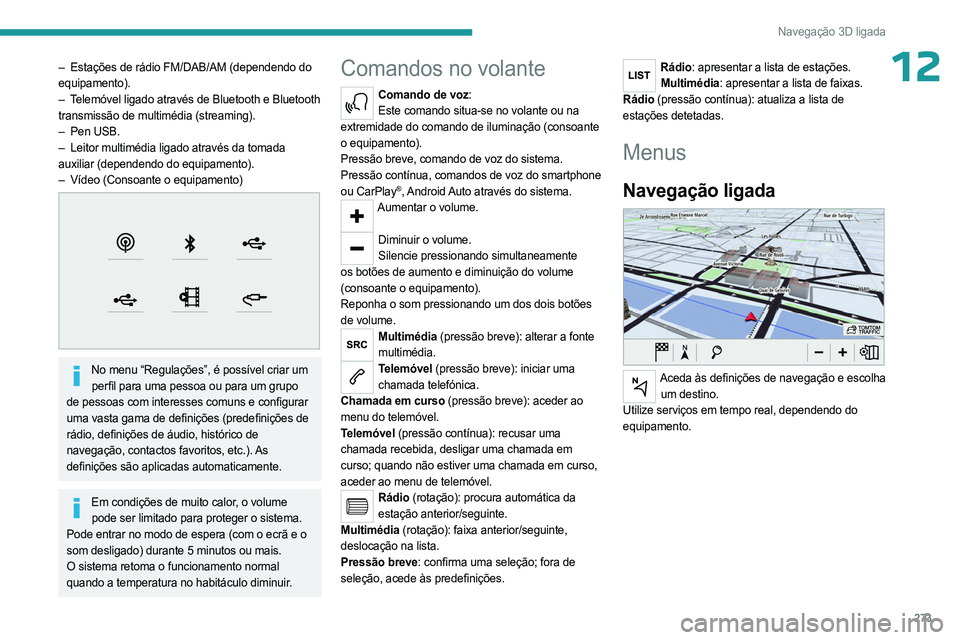
273
Navegação 3D ligada
12– Estações de rádio FM/DAB/AM (dependendo do
equipamento).
–
T
elemóvel ligado através de Bluetooth e Bluetooth
transmissão de multimédia (streaming).
–
Pen USB.
–
Leitor multimédia ligado através da tomada
auxiliar (dependendo do equipamento).
–
Vídeo (Consoante o equipamento)
No menu “Regulações”, é possível criar um perfil para uma pessoa ou para um grupo
de pessoas com interesses comuns e configurar
uma vasta gama de definições (predefinições de
rádio, definições de áudio, histórico de
navegação, contactos favoritos, etc.). As
definições são aplicadas automaticamente.
Em condições de muito calor, o volume pode ser limitado para proteger o sistema.
Pode entrar no modo de espera (com o ecrã e o
som desligado) durante 5 minutos ou mais.
O sistema retoma o funcionamento normal
quando a temperatura no habitáculo diminuir.
Comandos no volante
Comando de voz: Este comando situa-se no volante ou na
extremidade do comando de iluminação (consoante
o equipamento).
Pressão breve, comando de voz do sistema.
Pressão contínua, comandos de voz do smartphone
ou CarPlay
®, Android Auto através do sistema.Aumentar o volume.
Diminuir o volume.
Silencie pressionando simultaneamente
os botões de aumento e diminuição do volume
(consoante o equipamento).
Reponha o som pressionando um dos dois botões
de volume.
Multimédia (pressão breve): alterar a fonte multimédia.
Telemóvel (pressão breve): iniciar uma chamada telefónica.
Chamada em curso (pressão breve): aceder ao
menu do telemóvel.
Telemóvel (pressão contínua): recusar uma
chamada recebida, desligar uma chamada em
curso; quando não estiver uma chamada em curso,
aceder ao menu de telemóvel.
Rádio (rotação): procura automática da estação anterior/seguinte.
Multimédia (rotação): faixa anterior/seguinte,
deslocação na lista.
Pressão breve: confirma uma seleção; fora de
seleção, acede às predefinições.
Rádio: apresentar a lista de estações. Multimédia: apresentar a lista de faixas.
Rádio (pressão contínua): atualiza a lista de
estações detetadas.
Menus
Navegação ligada
Aceda às definições de navegação e escolha um destino.
Utilize serviços em tempo real, dependendo do
equipamento.
Page 277 of 324
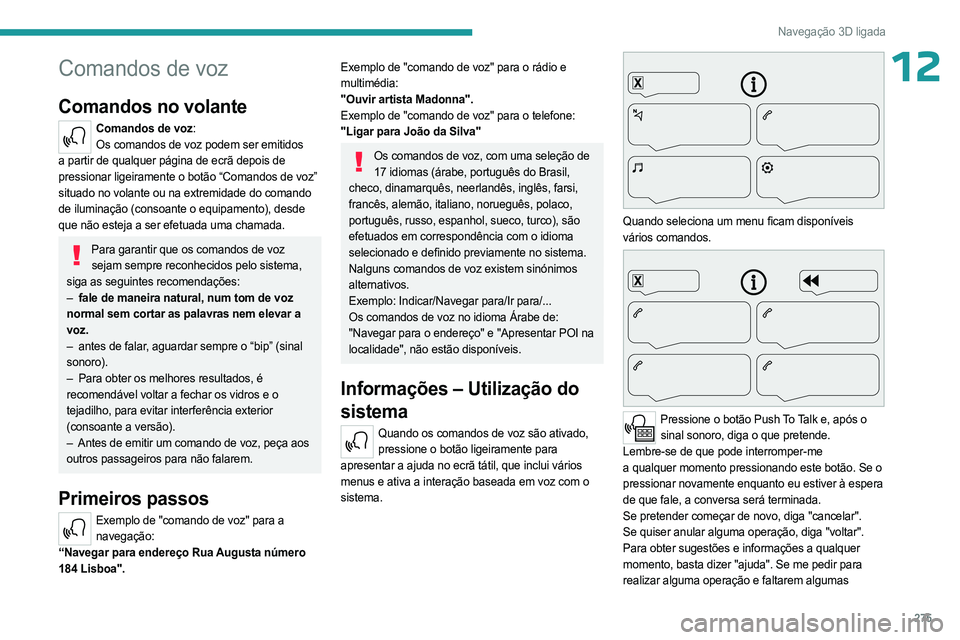
275
Navegação 3D ligada
12Comandos de voz
Comandos no volante
Comandos de voz:Os comandos de voz podem ser emitidos
a partir de qualquer página de ecrã depois de
pressionar ligeiramente o botão “Comandos de voz”
situado no volante ou na extremidade do comando
de iluminação (consoante o equipamento), desde
que não esteja a ser efetuada uma chamada.
Para garantir que os comandos de voz sejam sempre reconhecidos pelo sistema,
siga as seguintes recomendações:
–
fale de maneira natural, num tom de voz
normal sem cortar as palavras nem elevar a
voz.
–
antes de falar
, aguardar sempre o “bip” (sinal
sonoro).
–
Para obter os melhores resultados, é
recomendável voltar a fechar os vidros e o
tejadilho, para evitar interferência exterior
(consoante a versão).
–
Antes de emitir um comando de voz, peça aos
outros passageiros para não falarem.
Primeiros passos
Exemplo de "comando de voz" para a navegação:
“Navegar para endereço Rua Augusta número
184 Lisboa".
Exemplo de "comando de voz" para o rádio e
multimédia:
"Ouvir artista Madonna".
Exemplo de "comando de voz" para o telefone:
"Ligar para João da Silva"
Os comandos de voz, com uma seleção de 17 idiomas (árabe, português do Brasil,
checo, dinamarquês, neerlandês, inglês, farsi,
francês, alemão, italiano, norueguês, polaco,
português, russo, espanhol, sueco, turco), são
efetuados em correspondência com o idioma
selecionado e definido previamente no sistema.
Nalguns comandos de voz existem sinónimos
alternativos.
Exemplo: Indicar/Navegar para/Ir para/...
Os comandos de voz no idioma Árabe de:
"Navegar para o endereço" e "Apresentar POI na
localidade", não estão disponíveis.
Informações – Utilização do
sistema
Quando os comandos de voz são ativado, pressione o botão ligeiramente para
apresentar a ajuda no ecrã tátil, que inclui vários
menus e ativa a interação baseada em voz com o
sistema.
Quando seleciona um menu ficam disponíveis
vários comandos.
Pressione o botão Push T o T alk e, após o
sinal sonoro, diga o que pretende.
Lembre-se
de que pode interromper-me
a
qualquer momento pressionando este botão. Se o
pressionar novamente
enquanto eu estiver à espera
de que fale, a
conversa será terminada.
Se
pretender começar de novo, diga "cancelar".
Se
quiser anular alguma operação, diga "voltar".
Para
obter sugestões e informações a qualquer
momento, basta
dizer "ajuda". Se me pedir para
realizar alguma operação e faltarem algumas
Page 278 of 324
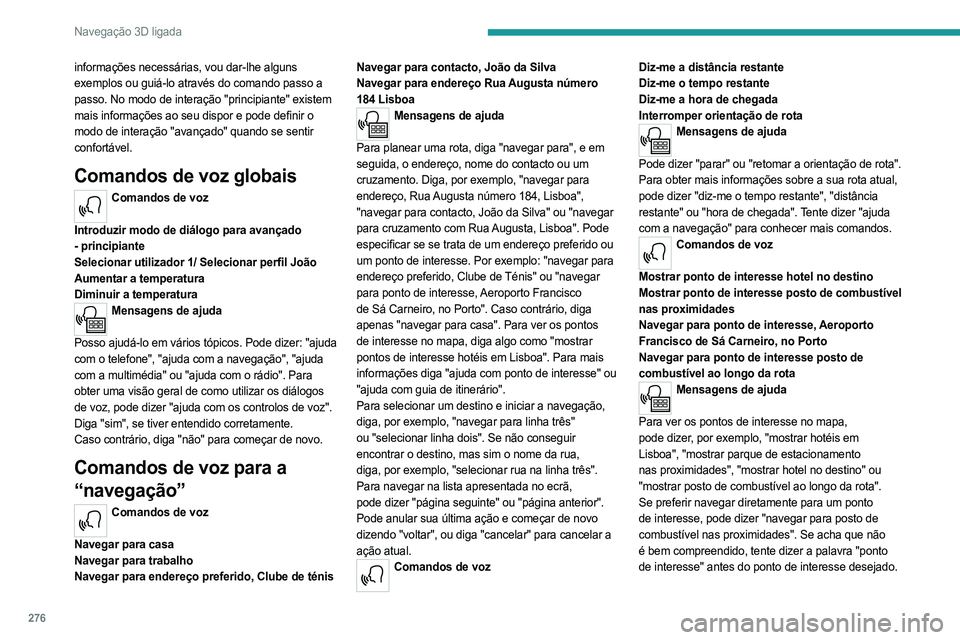
276
Navegação 3D ligada
informações necessárias, vou dar-lhe alguns
exemplos ou guiá-lo através do comando passo a
passo. No modo de interação "principiante" existem
mais informações ao seu dispor e pode definir o
modo de interação "avançado" quando se sentir
confortável.
Comandos de voz globais
Comandos de voz
Introduzir modo de diálogo para avançado
- principiante
Selecionar utilizador 1/ Selecionar perfil João
Aumentar a temperatura
Diminuir a temperatura
Mensagens de ajuda
Posso ajudá-lo em vários tópicos. Pode dizer: "ajuda
com o telefone", "ajuda com a navegação", "ajuda
com a multimédia" ou "ajuda com o rádio". Para
obter uma visão geral de como utilizar os diálogos
de voz, pode dizer "ajuda com os controlos de voz".
Diga
"sim", se tiver entendido corretamente.
Caso
contrário, diga "não" para começar de novo.
Comandos de voz para a
“navegação”
Comandos de voz
Navegar para casa
Navegar para trabalho
Navegar
para endereço preferido, Clube de ténisNavegar
para contacto, João da Silva
Navegar para endereço Rua Augusta número
184 Lisboa
Mensagens de ajuda
Para planear uma rota, diga "navegar para", e em
seguida, o endereço, nome do contacto ou um
cruzamento. Diga, por exemplo, "navegar para
endereço, Rua Augusta número 184, Lisboa",
"navegar para contacto, João da Silva" ou "navegar
para cruzamento com Rua Augusta, Lisboa". Pode
especificar se se trata de um endereço preferido ou
um ponto de interesse. Por exemplo: "navegar para
endereço preferido, Clube de Ténis" ou "navegar
para ponto de interesse, Aeroporto Francisco
de Sá Carneiro, no Porto". Caso contrário, diga
apenas "navegar para casa". Para ver os pontos
de interesse no mapa, diga algo como "mostrar
pontos de interesse hotéis em Lisboa". Para mais
informações diga "ajuda com ponto de interesse" ou
"ajuda com guia de itinerário".
Para selecionar um destino e iniciar a navegação,
diga, por exemplo, "navegar para linha três"
ou "selecionar linha dois". Se não conseguir
encontrar o destino, mas sim o nome da rua,
diga, por exemplo, "selecionar rua na linha três".
Para
navegar na lista apresentada no ecrã,
pode
dizer "página seguinte" ou "página anterior".
Pode anular sua última ação e começar de novo
dizendo "voltar", ou diga "cancelar" para cancelar a
ação atual.
Comandos de voz Diz-me a distância restante
Diz-me o tempo restante
Diz-me a hora de chegada
Interromper orientação de rota
Mensagens de ajuda
Pode dizer "parar" ou "retomar a orientação de rota".
Para obter mais informações sobre a sua rota atual,
pode dizer "diz-me o tempo restante", "distância
restante" ou "hora de chegada". Tente dizer "ajuda
com a navegação" para conhecer mais comandos.
Comandos de voz
Mostrar ponto de interesse hotel no destino
Mostrar ponto de interesse posto de combustível
nas proximidades
Navegar para ponto de interesse, Aeroporto
Francisco de Sá Carneiro, no Porto
Navegar para ponto de interesse posto de
combustível ao longo da rota
Mensagens de ajuda
Para ver os pontos de interesse no mapa,
pode dizer, por exemplo, "mostrar hotéis em
Lisboa", "mostrar parque de estacionamento
nas proximidades", "mostrar hotel no destino" ou
"mostrar posto de combustível ao longo da rota".
Se preferir navegar diretamente para um ponto
de interesse, pode dizer "navegar para posto de
combustível nas proximidades". Se acha que não
é bem compreendido, tente dizer a palavra "ponto
de interesse" antes do ponto de interesse desejado.
Page 280 of 324
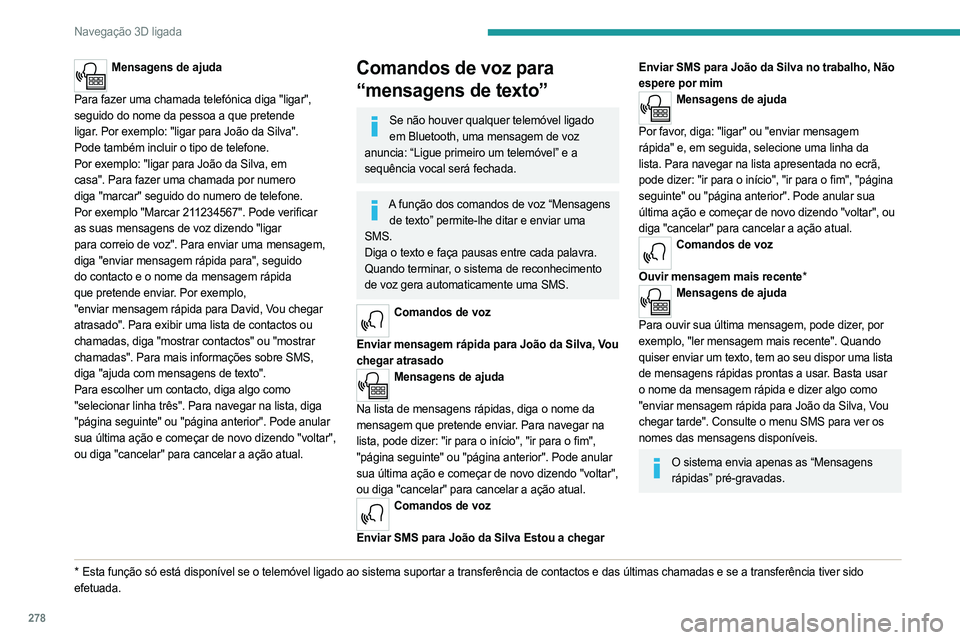
278
Navegação 3D ligada
Mensagens de ajuda
Para
fazer uma chamada telefónica diga "ligar",
seguido
do nome da pessoa a que pretende
ligar. Por
exemplo: "ligar para João da Silva".
Pode também incluir
o tipo de telefone.
Por
exemplo: "ligar para João da Silva, em
casa". Para fazer uma chamada por numero
diga "marcar" seguido do numero de telefone.
Por exemplo "Marcar 211234567". Pode
verificar
as
suas mensagens de voz dizendo "ligar
para
correio de voz". Para enviar uma mensagem,
diga
"enviar mensagem rápida para", seguido
do
contacto e o nome da mensagem rápida
que
pretende enviar. Por exemplo,
"enviar
mensagem rápida para David, Vou chegar
atrasado". Para exibir uma lista de contactos ou
chamadas, diga "mostrar contactos" ou "mostrar
chamadas". Para
mais informações sobre SMS,
diga
"ajuda com mensagens de texto".
Para escolher um contacto, diga algo como
"selecionar linha três". Para navegar na lista, diga
"página seguinte" ou "página anterior". Pode anular
sua última ação e começar de novo dizendo "voltar",
ou diga "cancelar" para cancelar a ação atual.
* Esta função só está disponível se o telemóvel ligado a\
o sistema suportar a transferência de contactos e das últimas cham\
adas e se a transferência tiver sido
efetuada.
Comandos de voz para
“mensagens de texto”
Se não houver qualquer telemóvel ligado em Bluetooth, uma mensagem de voz
anuncia: “Ligue primeiro um telemóvel” e a
sequência vocal será fechada.
A função dos comandos de voz “Mensagens de texto” permite-lhe ditar e enviar uma
SMS.
Diga o texto e faça pausas entre cada palavra.
Quando terminar, o sistema de reconhecimento
de voz gera automaticamente uma SMS.
Comandos de voz
Enviar mensagem rápida para João da Silva, Vou
chegar atrasado
Mensagens de ajuda
Na lista de mensagens rápidas, diga o nome da
mensagem que pretende enviar. Para navegar na
lista, pode dizer: "ir para o início", "ir para o fim",
"página seguinte" ou "página anterior". Pode anular
sua última ação e começar de novo dizendo "voltar",
ou diga "cancelar" para cancelar a ação atual.
Comandos de voz
Enviar SMS para João da Silva Estou a chegar
Enviar SMS para João da Silva no trabalho, Não
espere por mim
Mensagens de ajuda
Por favor, diga: "ligar" ou "enviar mensagem
rápida" e, em seguida, selecione uma linha da
lista. Para
navegar na lista apresentada no ecrã,
pode dizer: "ir para o início", "ir para o fim", "página
seguinte" ou "página anterior". Pode anular sua
última ação e começar de novo dizendo "voltar", ou
diga "cancelar" para cancelar a ação atual.
Comandos de voz
Ouvir mensagem mais recente*
Mensagens de ajuda
Para ouvir sua última mensagem, pode dizer, por
exemplo, "ler mensagem mais recente". Quando
quiser enviar um texto, tem ao seu dispor uma lista
de mensagens rápidas prontas a usar. Basta usar
o nome da mensagem rápida e dizer algo como
"enviar mensagem rápida para João da Silva, Vou
chegar tarde". Consulte o menu SMS para ver os
nomes das mensagens disponíveis.
O sistema envia apenas as “Mensagens rápidas” pré-gravadas.
Page 283 of 324
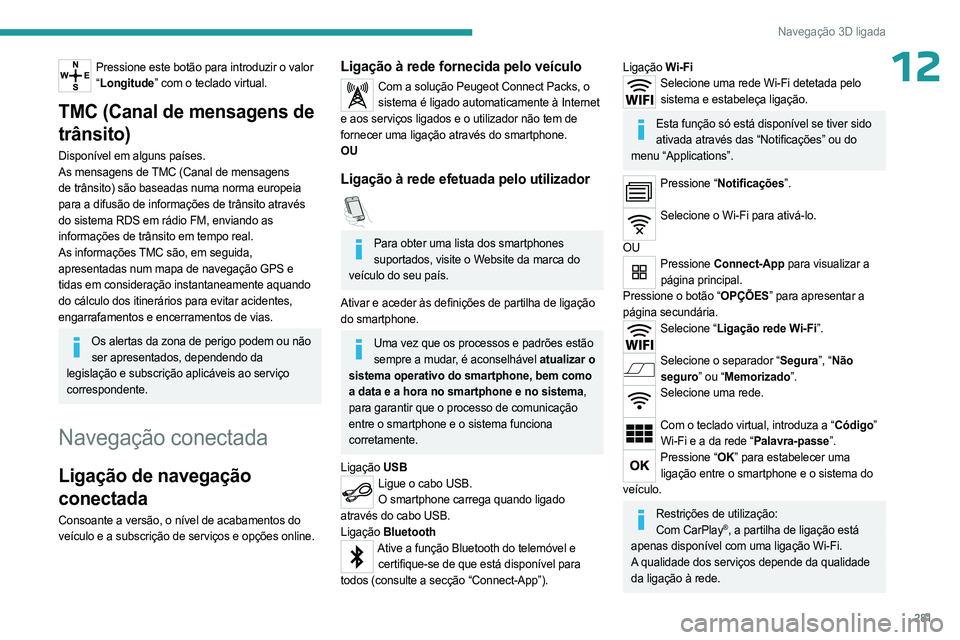
281
Navegação 3D ligada
12Pressione este botão para introduzir o valor “ Longitude” com o teclado virtual.
TMC (Canal de mensagens de
trânsito)
Disponível em alguns países.
As mensagens de TMC (Canal de mensagens
de trânsito) são baseadas numa norma europeia
para a difusão de informações de trânsito através
do sistema RDS em rádio FM, enviando as
informações de trânsito em tempo real.
As informações TMC são, em seguida,
apresentadas num mapa de navegação GPS e
tidas em consideração instantaneamente aquando
do cálculo dos itinerários para evitar acidentes,
engarrafamentos e encerramentos de vias.
Os alertas da zona de perigo podem ou não
ser apresentados, dependendo da
legislação e subscrição aplicáveis ao serviço
correspondente.
Navegação conectada
Ligação de navegação
conectada
Consoante a versão, o nível de acabamentos do
veículo e a subscrição de serviços e opções online.
Ligação à rede fornecida pelo veículo
Com a solução Peugeot Connect Packs, o sistema é ligado automaticamente à Internet
e aos serviços ligados e o utilizador não tem de
fornecer uma ligação através do smartphone.
OU
Ligação à rede efetuada pelo utilizador
Para obter uma lista dos smartphones suportados, visite o Website da marca do
veículo do seu país.
Ativar e aceder às definições de partilha de ligação
do smartphone.
Uma vez que os processos e padrões estão sempre a mudar, é aconselhável atualizar o
sistema operativo do smartphone, bem como
a data e a hora no smartphone e no sistema,
para garantir que o processo de comunicação
entre o smartphone e o sistema funciona
corretamente.
Ligação USB
Ligue o cabo USB.
O smartphone carrega quando ligado
através do cabo USB.
Ligação Bluetooth
Ative a função Bluetooth do telemóvel e
certifique-se de que está disponível para
todos (consulte a secção “Connect-App”).
Ligação Wi-FiSelecione uma rede Wi-Fi detetada pelo
sistema e estabeleça ligação.
Esta função só está disponível se tiver sido ativada através das “Notificações” ou do
menu “Applications”.
Pressione “Notificações”.
Selecione o Wi-Fi para ativá-lo.
OU
Pressione Connect-App para visualizar a
página principal.
Pressione o botão “OPÇÕES” para apresentar a
página secundária.
Selecione “Ligação rede Wi-Fi”.
Selecione o separador “Segura”, “Não
seguro” ou “Memorizado”.
Selecione uma rede.
Com o teclado virtual, introduza a “Código”
Wi-Fi e a da rede “Palavra-passe”.
Pressione “OK” para estabelecer uma ligação entre o smartphone e o sistema do
veículo.
Restrições de utilização: Com CarPlay®, a partilha de ligação está
apenas disponível com uma ligação Wi-Fi.
A qualidade dos serviços depende da qualidade
da ligação à rede.
Page 284 of 324
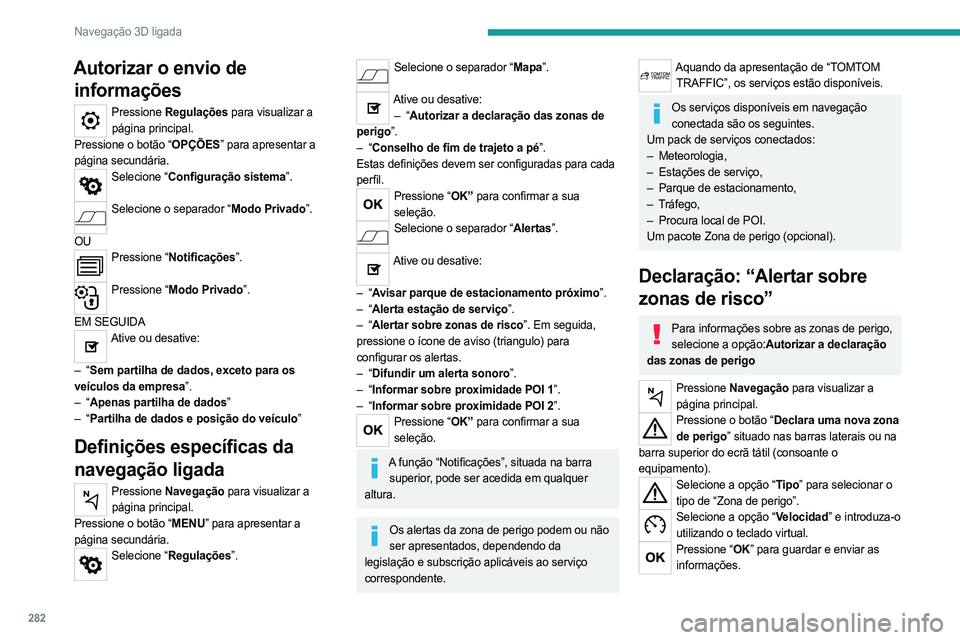
282
Navegação 3D ligada
Autorizar o envio de informações
Pressione Regulações para visualizar a
página principal.
Pressione o botão “OPÇÕES” para apresentar a
página secundária.
Selecione “Configuração sistema”.
Selecione o separador “Modo Privado”.
OU
Pressione “Notificações”.
Pressione “Modo Privado”.
EM SEGUIDA
Ative ou desative:
–
“Sem partilha de dados, exceto para os
veículos da empresa”.
–
“Apenas partilha de dados”
–
“Partilha de dados e posição do veículo”
Definições específicas da
navegação ligada
Pressione Navegação para visualizar a
página principal.
Pressione o botão “MENU” para apresentar a
página secundária.
Selecione “Regulações”.
Selecione o separador “Mapa”.
Ative ou desative:
– “Autorizar a declaração das zonas de
perigo”.
–
“Conselho de fim de trajeto a pé”.
Estas definições devem ser configuradas para cada
perfil.
Pressione “OK” para confirmar a sua seleção.
Selecione o separador “Alertas”.
Ative ou desative:
–
“Avisar parque de estacionamento próximo”.
–
“Alerta estação de serviço”.
–
“Alertar sobre zonas de risco”. Em seguida,
pressione o ícone de aviso (triangulo) para
configurar os alertas.
–
“Difundir um alerta sonoro”.
–
“Informar sobre proximidade POI 1”.
–
“Informar sobre proximidade POI 2”.
Pressione “OK” para confirmar a sua seleção.
A função “Notificações”, situada na barra superior, pode ser acedida em qualquer
altura.
Os alertas da zona de perigo podem ou não ser apresentados, dependendo da
legislação e subscrição aplicáveis ao serviço
correspondente.
Aquando da apresentação de “TOMTOM TRAFFIC”, os serviços estão disponíveis.
Os serviços disponíveis em navegação conectada são os seguintes.
Um pack de serviços conectados:
–
Meteorologia,
–
Estações de serviço,
–
Parque de estacionamento,
–
Tráfego,
–
Procura local de POI.
Um pacote Zona de perigo (opcional).
Declaração: “Alertar sobre
zonas de risco”
Para informações sobre as zonas de perigo, selecione a opção:Autorizar a declaração
das zonas de perigo
Pressione Navegação para visualizar a
página principal.
Pressione o botão “Declara uma nova zona de perigo” situado nas barras laterais ou na
barra superior do ecrã tátil (consoante o
equipamento).
Selecione a opção “Tipo” para selecionar o tipo de “Zona de perigo”.
Selecione a opção “Velocidad” e introduza-o utilizando o teclado virtual.
Pressione “OK” para guardar e enviar as informações.